Win10截图工具在哪里,Win10怎么打开截图工具?
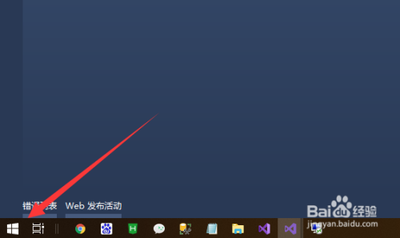
Win10打开截图工具的方法
- 通过开始菜单搜索
- 点击开始按钮(任务栏左下角的Windows徽标),打开开始菜单。在开始菜单的搜索框中输入“Snip&Sketch”,随着输入文字,系统会自动筛选出匹配的应用,从搜索结果中找到“Snip&Sketch”,点击它即可启动该应用。也可以输入“截图工具”,在搜索结果中找到对应的截图工具并打开。另外,还可以点击开始菜单,找到并打开“Windows附件”,在其中即可找到截图工具。
- 使用快捷键
- 按下“Windows键+Shift+S”组合键,屏幕会变暗,并出现一个工具栏,提示选择截图模式(矩形、自由形式、窗口或全屏),选择需要的截图模式后,用鼠标拖拽或点击来截取屏幕内容,截图完成后,会短暂显示在屏幕右下角,点击它会打开Snip&Sketch进行编辑。也可以通过“Win+PrintScreen”组合键快速截图。
- 通过通知中心
- 点击任务栏右下角的通知图标,或者使用“Windows键+A”快捷键打开操作中心。在操作中心的快捷操作区域,找到并点击屏幕截图按钮(通常是一个剪刀图标),然后在弹出的选项中,选择“Snip&Sketch”作为处理截图的应用。
- 通过运行对话框
- 打开电脑的运行(可以直接按“Win+R”或右键点击电脑左下角的win图标,在弹出的选择框内选择运行),在运行对话框中输入“snippingtool”,确定后会直接弹出系统自带截屏工具。
- 从Windows附件中查找
- 在Windows10系统桌面,依次点击开始/Windows附件/截图工具菜单项找到截图工具。还可以对其进行更多操作,如右键点击该菜单项,在弹出菜单中依次点击更多/打开文件位置菜单项,在文件资源管理器窗口中找到截图工具的文件,右键点击该文件,选择发送到/桌面快捷方式菜单项,可在桌面上创建快捷方式。之后右键点击桌面图标,选择属性菜单项,在快捷方式选项卡中还可设置快捷键,方便下次快速打开截图工具。
本篇文章所含信息均从网络公开资源搜集整理,旨在为读者提供参考。尽管我们在编辑过程中力求信息的准确性和完整性,但无法对所有内容的时效性、真实性及全面性做出绝对保证。读者在阅读和使用这些信息时,应自行评估其适用性,并承担可能由此产生的风险。本网站/作者不对因信息使用不当或误解而造成的任何损失或损害承担责任。
